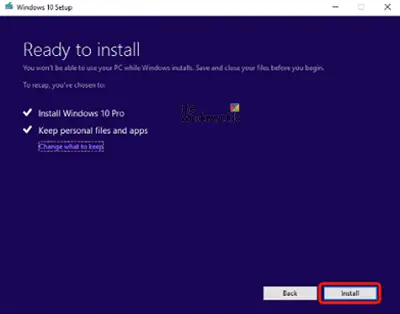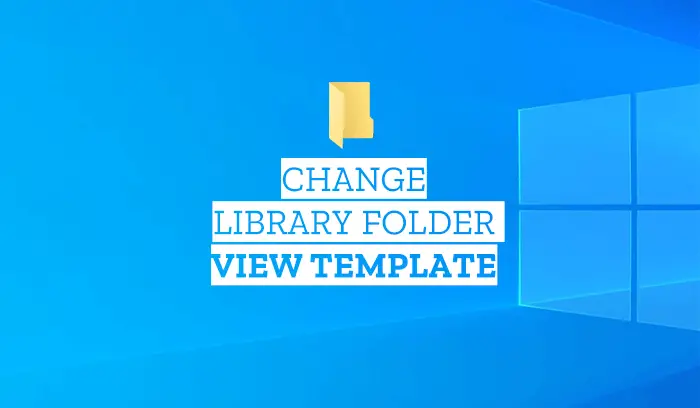この記事はあなたに役立ちます「コレクション」ボタンを表示または非表示にするでマイクロソフトエッジWindows 11/10 PC 上のブラウザ。コレクション機能を使用すると、ユーザーは Web の閲覧中に見つけた関連情報を収集して管理できます。ただし、Microsoft Edge ブラウザーのコレクション機能を使用したくない場合は、ツールバーからコレクション機能を削除することをお勧めします。 Microsoft Edge にはこのオプションが組み込まれているため、ブラウザー拡張機能やサードパーティ ソフトウェアをインストールする必要はありません。
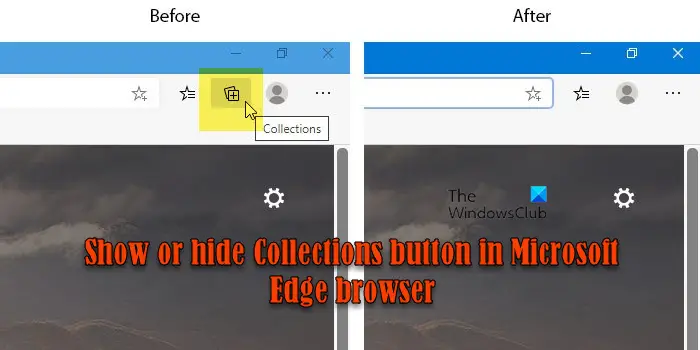
以前は、コレクション機能は Microsoft Edge Developer エディションと Canary エディションでのみ利用可能でした。ただし、今できることは、コレクションを有効にするそしてこの機能を使い始める安定したバージョンであれば。ただし、それが何の役にも立たず、ツールバー ボタンを削除したい場合は、このチュートリアルに従うことができます。
Edge ブラウザーの [コレクション] ボタンを表示または非表示にする
してもいいですMicrosoft Edge ブラウザーの [コレクション] ボタンを表示または非表示にする次のいずれかの方法を使用して、Windows 11/10 PC にインストールします。
- 「コレクション」アイコンを使用して「コレクション」ボタンを非表示にする
- [設定] メニューを使用して [コレクション] ボタンを表示または非表示にする
- Edge 設定から [コレクション] ボタンを表示または非表示にする
これを詳しく見てみましょう。
1] コレクションアイコンを使用してコレクションボタンを非表示にします
![]()
Windows PC で Edge ブラウザを起動します。コレクション機能は、デフォルトで有効になっていますMicrosoft Edge では、Edge ツールバーの右上隅にアイコンが表示されます。アイコンを右クリックし、'ツールバーから隠す' ドロップダウン メニューからオプションを選択します。 [コレクション] ボタンが Edge のツールバーから即座に消えることがわかります。
2] [設定] メニューを使用して [コレクション] ボタンを表示または非表示にする
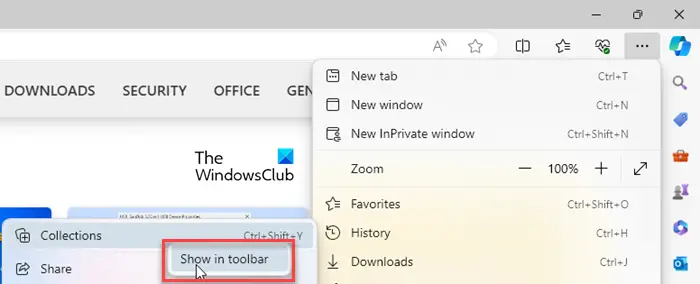
をクリックします。三点アイコンブラウザ ウィンドウの右上隅にある (設定など) をクリックするか、 を押しますAlt+F。これにより、Edge 設定メニューが開きます。
で設定メニューの上にマウスを置きます。その他のツールオプション。サブメニューが表示されます。コレクションリストの一番上にあるオプション。
[コレクション] オプションを右クリックし、[ツールバーに表示/ツールバーから非表示' オプション。 [ツールバーから非表示] オプションをクリックすると、[コレクション] ボタンが表示されなくなり、[ツールバーに表示] オプションをクリックすると、[コレクション] ボタンが Edge のツールバーに再表示されます。 Edge ブラウザの [コレクション] ボタンの現在のステータスに応じて、一度にこれらのオプションのうち 1 つだけが表示されます。
3] Edge設定からコレクションボタンを表示または非表示にします
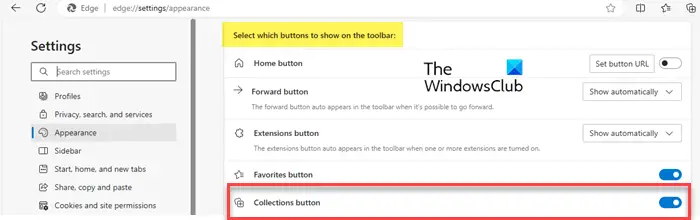
Edge ブラウザの右上隅にある 3 点アイコンをクリックして、Edge 設定メニューを開きます。選択設定表示されるアイテムのリストから。新しいタブで Edge 設定ページが開きます。ここで、に切り替える必要があります。外観左側からタブをクリックします。
開く別の方法もあります外観ブラウザ設定のパネル。入力する必要がありますエッジ://設定/外観アドレスバーにある入力ボタン。これにより、[Edge 設定] ページが開き、デフォルトで [外観] タブが選択されます。
[外観] タブで、ツールバーのカスタマイズセクション。次に、「」まで少し下にスクロールします。ツールバーに表示するボタンを選択します。' セクション。
次に、と呼ばれるオプションを見つけることができます。コレクションボタン。デフォルトでは、オンになっている必要があります。 Edge のツールバーから [コレクション] ボタンを非表示にするには、ボタンを「オフ」の位置に切り替える必要があります。
これは、Microsoft Edge ブラウザーで [コレクション] ボタンを (好みの方法で) 簡単に表示または非表示にする方法です。このチュートリアルが有益で役立つことを願っています。
読む: Windows の Edge ブラウザーで提案されたパスワードを無効または有効にする。
Edge でコレクションを表示するにはどうすればよいですか?
Windows 11/10 PC で Microsoft Edge ブラウザを起動し、コレクションブラウザ ウィンドウの右上隅にある アイコン (このアイコンは紙の束のように見えます)。アイコンをクリックすると、サイド パネルが表示され、既存のコレクションが表示されます。任意のコレクションをクリックすると、そのアイテムを展開して表示できます。 [コレクション] アイコンが表示されない場合は、Edge ブラウザーでコレクション アイコンが有効になっていない可能性があります。エッジに移動設定。選択外観左側のパネルでオプションを探します「コレクション」ボタンを表示する。トグルそれの上まだ有効になっていない場合。
Microsoft Edge でコレクションを表示し、コンテンツ作成者をフォローするにはどうすればよいですか?
Edge ブラウザでコレクション機能が有効になっていることを確認してください (設定 > 外観)。次に、再度 Edge 設定で、「」を選択します。プライバシー、検索、サービス' 左側のパネルにあります。下にスクロールして、サービス右側のパネルのセクションに移動し、「」の横にあるトグルをオンにします。Microsoft Edge でコレクションを表示し、コンテンツ作成者をフォローします'。この設定により、コンテンツ作成者をフォローしたり、ビデオやマルチメディアなどをコレクションに保存したりできるようになります。フォローしているクリエイターが新しいコンテンツを投稿したときに通知を受け取るには、「」の横にあるトグルをオンにします。フォローしているクリエイターが新しいコンテンツを投稿したときに通知を受け取る' オプション。